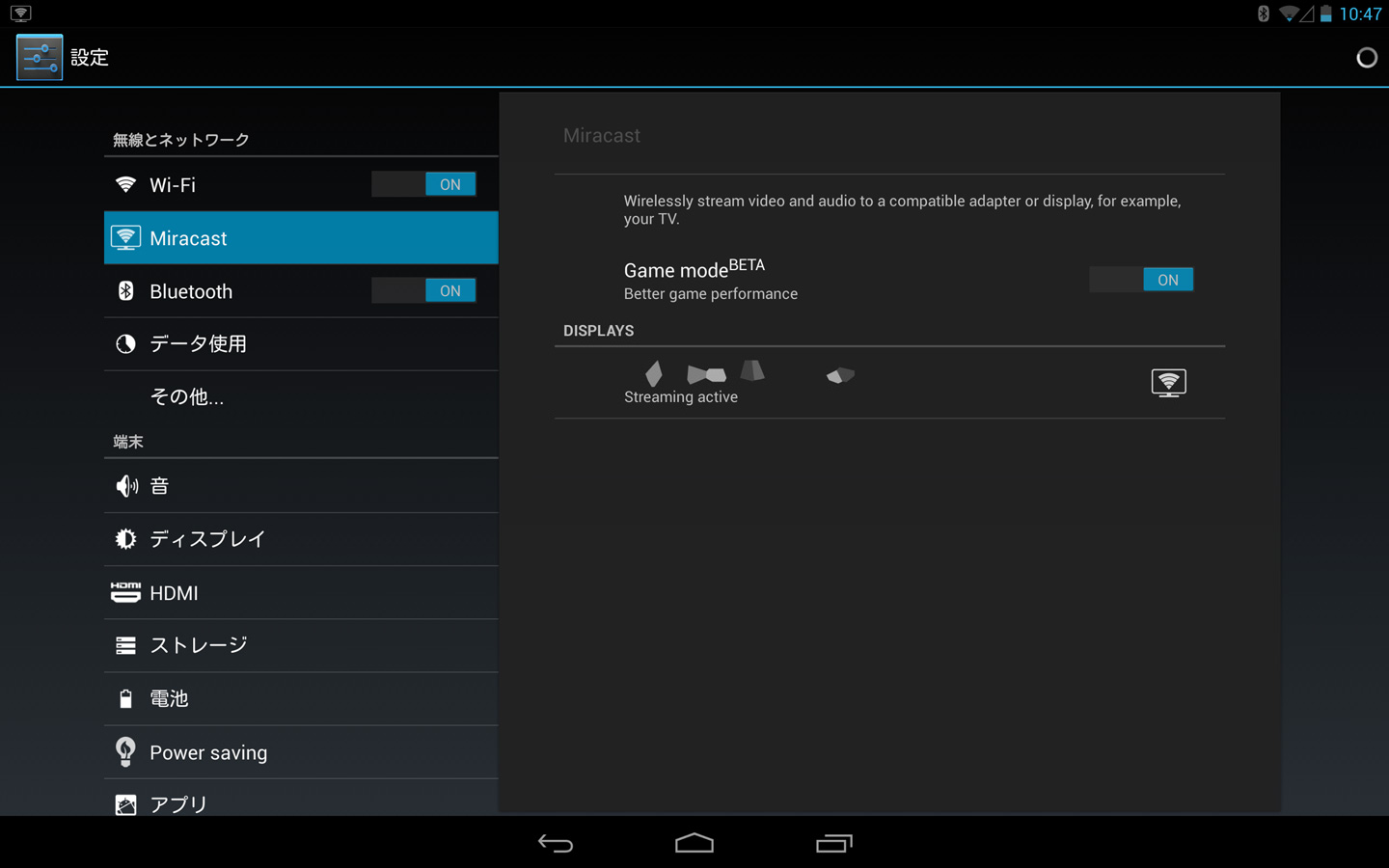Miracast機能を使う
Miracastに対応したTVなどのディスプレイに無線で本機の画面を映し出すことができます。本機の映像を大画面で楽しんだり、大人数で画面を共有することができます。
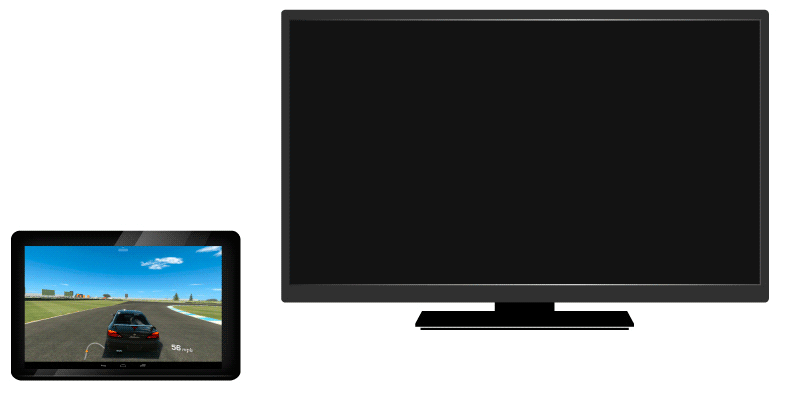
本機能を利用するためには、Miracastに対応した機器、またはMiracast受信機が別に必要となります。
準備が整ったら、以下の手順で本機とMiracast対応機器と接続します。
1アプリ一覧画面、またはクイック設定タイルから、[設定]アイコンをタップします。
2[Miracast]をタップします。
接続可能な機器がある場合は、[DISPLAYS]の箇所に名称が表示されます。
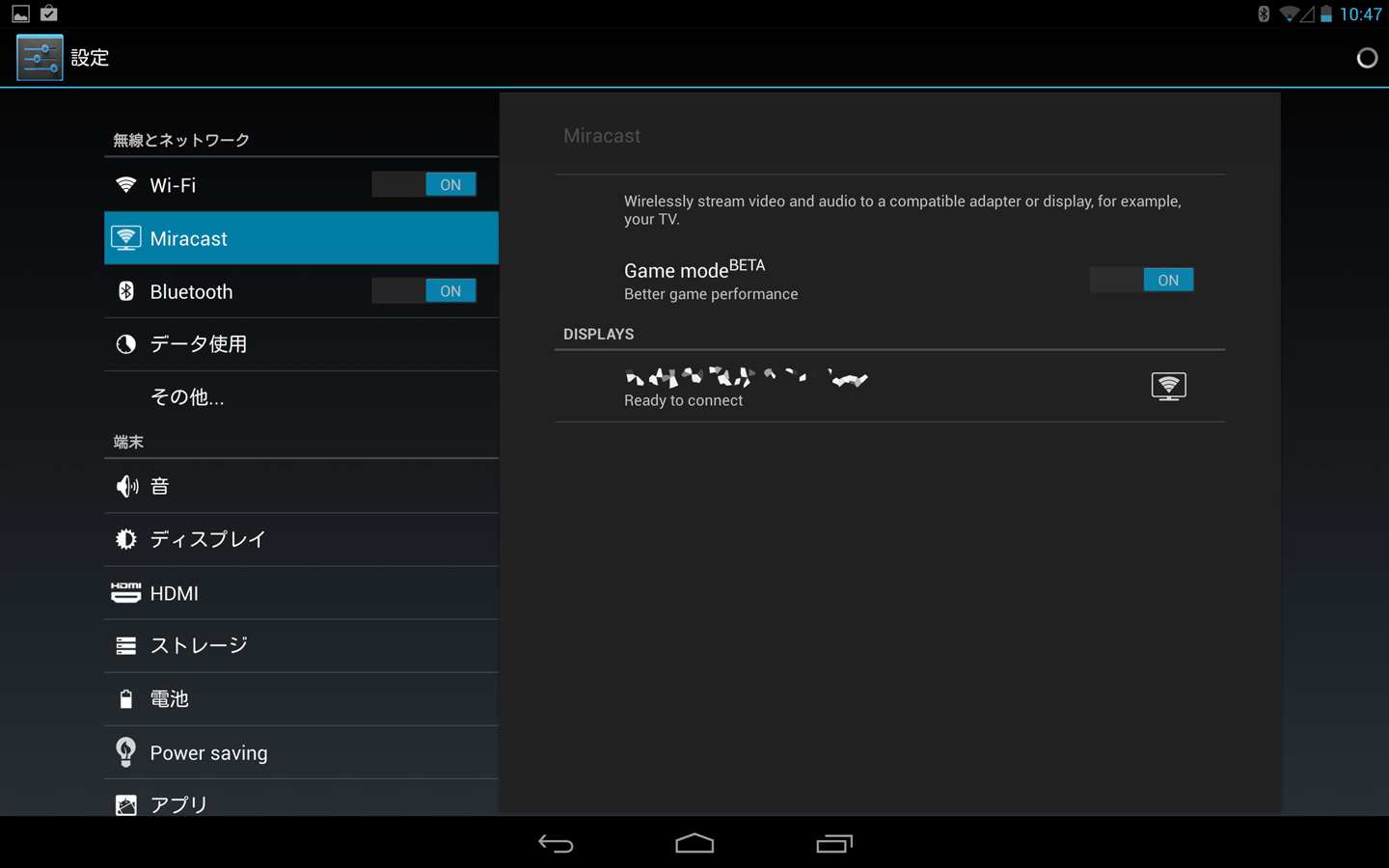
3接続したい機器の名称をタップします。
4以下の画面が表示されますので、Miracast対応機器のWPSボタンなどを押します。
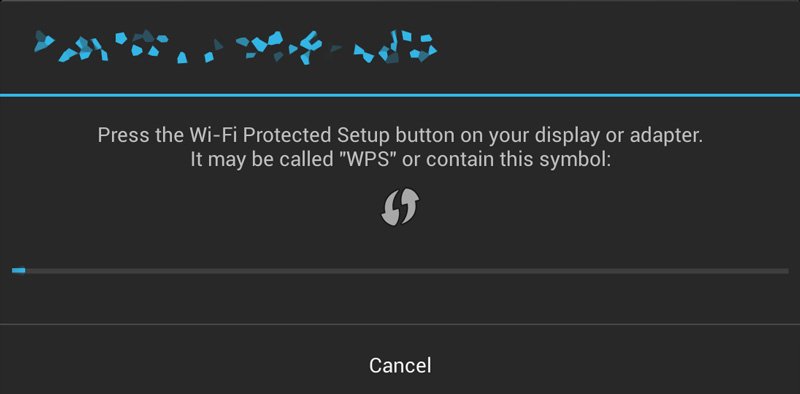
※ Miracast対応機器の詳しい操作手順は機器付属の取扱説明書をご参照ください。
接続が完了すると、画面左上に ![]() のアイコンが表示され、接続した機器に本機の画面が映し出されます。
のアイコンが表示され、接続した機器に本機の画面が映し出されます。